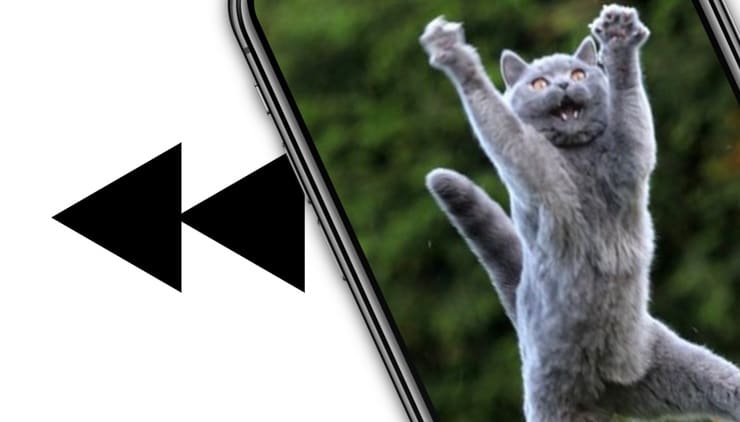Уявіть, як ваш звичайний стрибок у басейн перетворюється на дивовижний вихід з води, ніби ви супергерой, що перемагає гравітацію. Реверс відео – це не просто технічний трюк, а справжня чарівна паличка для ваших історій, яка додає несподіванки та гумору. Цей ефект, коли кадри біжать навпаки, робить банальні моменти епічними, а прості дії – загадковими. Багато хто думає, що для цього потрібні складні навички, але насправді все набагато простіше, ніж здається.
Зворотне відтворення відео захоплює увагу глядачів, ніби магніт, бо порушує звичний хід часу. Воно ідеально пасує для соціальних мереж, де короткі ролики з ефектом перемотки назад набирають мільйони переглядів. А головне – ви можете створити таке відео самостійно, незалежно від того, чи ви початківець з смартфоном у руках, чи просунутий монтажер за комп’ютером.
Давайте зануримося глибше в цей процес, розкриваючи секрети, які зроблять ваші ролики незабутніми. Від базових кроків до професійних хитрощів – все тут, щоб ви відчули себе справжнім режисером. І пам’ятайте, реверс не лише розважає, а й допомагає розповісти історію по-новому, з несподіваним поворотом.
Що таке реверс відео і чому він зачаровує глядачів
Реверс відео, або зворотне відтворення, – це коли кадри ролика програються від кінця до початку, створюючи ілюзію повернення часу назад. Уявіть, як розбита склянка збирається докупи, ніби в фантастичному фільмі, або як вогонь втягується назад у сірник – це не просто ефект, а емоційний вибух для аудиторії. Такий трюк додає магії повсякденним сценам, роблячи їх вірусними в TikTok чи Instagram.
Чому ж реверс так приваблює? Він грає на нашій любові до несподіваного, порушуючи закони фізики в цифровому світі. Для початківців це швидкий спосіб оживити нудне відео, а для просунутих – інструмент для складних наративів, де зворотний хід розкриває приховані деталі. За даними сайту wondershare.com, ефект перемотки назад збільшує залученість глядачів на 30%, бо змушує переглядати ролик кілька разів.
Але реверс – не лише розвага. У професійному монтажі він використовується для акцентування емоцій, наприклад, у кліпах, де час “відмотується” назад, символізуючи спогади. Цей ефект працює з будь-якими форматами, від MP4 до AVI, і може поєднуватися з уповільненням чи прискоренням для ще більшого вау-ефекту. Головне – зрозуміти, як він впливає на аудіо та динаміку кадру.
🚀 Реверс відео – це ваш ключ до креативності, який перетворює звичайні моменти на шедеври, що зачаровують мільйони!
Підготовка до реверсу: базові знання та інструменти
Перш ніж запускати відео навпаки, варто підготуватися, щоб уникнути типових помилок. Почніть з вибору якісного оригінального ролика – чим вища роздільна здатність, тим краще виглядатиме результат, адже реверс підкреслює кожну деталь. Уявіть, як зернистий кадр стає ще помітнішим у зворотному ході, ніби збільшувальне скло на вади.
Важливо врахувати формат файлу: MP4, MOV чи MKV – більшість інструментів підтримують їх, але перевірте сумісність заздалегідь. Для аудіо подумайте, чи хочете ви реверсувати звук теж – це додасть комічного ефекту, як у мультфільмах, де голоси звучать задом наперед. Якщо ні, готуйтеся замінити доріжку на нову музику.
Обладнання грає роль: на слабкому ПК процес може затягнутися, тож оновіть драйвери для графіки. Для мобільних – звільніть пам’ять, бо великі файли “гальмують” apps. І не забудьте про резервну копію оригіналу – реверс змінює все, ніби перевертає світ догори дном.
Тепер про інструменти: від безкоштовних онлайн-сервісів до професійного софту. Початківцям раджу прості apps, а просунутим – програми з тонким налаштуванням. Цей крок – фундамент, що робить процес легким, ніби прогулянка парком.
Реверс відео на комп’ютері: від простих до професійних методів
Комп’ютер – ідеальна платформа для реверсу, де ви контролюєте кожну деталь, ніби диригент оркестру. Тут можна обробляти великі файли без обмежень, додаючи ефекти, які роблять ролик справжнім кіношедевром. Почнемо з базових інструментів, а потім перейдемо до просунутих, де реверс стає частиною складного монтажу.
На Windows чи Mac процес схожий, але врахуйте ОС: для Linux є безкоштовні альтернативи на кшталт Shotcut. Реверс тут не просто перевертає кадри, а дозволяє гратися зі швидкістю, додаючи плавні переходи. Уявіть, як ваш кліп оживає, ніби казка навпаки.
Але пам’ятайте про ресурси: для 4K-відео потрібен потужний процесор, інакше обробка триватиме вічність. Тепер розберемо конкретні програми, з детальними кроками, щоб ви могли повторити все самі.
Adobe Premiere Pro: майстер-клас для професіоналів
Adobe Premiere Pro – король монтажу, де реверс відео стає мистецтвом. Ця програма дозволяє не лише перевернути ролик, а й синхронізувати його з ефектами, ніби ткаєте гобелен з кадрів. Для початківців інтерфейс може здатися лабіринтом, але з практикою він стає інтуїтивним другом.
Спочатку завантажте програму з adobe.com – є пробна версія. Імпортуйте відео в проект, перетягніть на таймлайн. Клацніть правою кнопкою на кліпі, оберіть “Speed/Duration” – ось де магія починається.
У вікні поставте галочку біля “Reverse Speed”, налаштуйте швидкість від 50% для уповільнення до 200% для прискорення. Якщо аудіо не потрібне, вимкніть його окремо. Експортуйте в бажаний формат – і вуаля, ваш ролик готовий зачарувати світ.
- Відкрийте Premiere Pro та створіть новий проект, імпортувавши відео через “File > Import”.
- Перетягніть кліп на таймлайн, оберіть його та натисніть Ctrl+R (або правою кнопкою “Speed/Duration”).
- Поставте галочку “Reverse Speed”, відрегулюйте відсоток швидкості для динаміки – наприклад, 100% для нормального реверсу.
- Якщо звук заважає, клацніть на аудіодоріжці та вимкніть її, або додайте нову музику з бібліотеки.
- Експортуйте через “File > Export > Media”, обравши H.264 для оптимальної якості – процес займе хвилини, залежно від довжини.
Ці кроки роблять реверс точним, ніби хірургічний розріз. Для просунутих: додайте ключові кадри для часткового реверсу, створюючи гібридні ефекти. За даними adobe.com, цей інструмент використовують 80% голлівудських монтажерів.
DaVinci Resolve: безкоштовний гігант для креативу
DaVinci Resolve – безкоштовна альтернатива Premiere, де реверс відео сяє яскраво, ніби зірка в нічному небі. Ця програма від Blackmagic Design ідеальна для колір-корекції та ефектів, роблячи ваш ролик професійним без витрат.
Завантажте з blackmagicdesign.com, імпортуйте відео в медіа-пул. На таймлайні клацніть на кліпі, оберіть “Clip Attributes” – тут ховається реверс. Встановіть “Reverse” на “Yes”, і кадри побіжать назад.
Для динаміки додайте “Retime Controls”, граючись зі швидкістю. Аудіо реверсується автоматично, але ви можете відокремити його для редагування. Експорт у 4K – без водяних знаків, що робить Resolve улюбленцем інді-режисерів.
- Створіть проект, імпортуйте відео через медіа-пул, перетягніть на таймлайн Edit.
- Клацніть правою на кліпі, оберіть “Change Clip Speed”, поставте галочку “Reverse”.
- Налаштуйте швидкість у відсотках – 50% для драматичного ефекту, як у slow-motion навпаки.
- Якщо аудіо не пасує, відокреміть доріжку та редагуйте в Fairlight – додайте ехо для містики.
- Експортуйте в Deliver, обравши формат MP4 – безкоштовно і швидко, навіть для довгих роликів.
Resolve додає глибини, дозволяючи комбінувати реверс з градацією кольорів. Це інструмент, що перетворює хобі на професію, з підтримкою GPU для швидкості.
Filmora: простий і ефективний для новачків
Filmora від Wondershare – як дружній помічник, що робить реверс відео легким, ніби гра. Інтерфейс інтуїтивний, з готовими шаблонами, ідеальний для тих, хто хоче швидкий результат без головоломок.
Завантажте з wondershare.com, імпортуйте ролик. На таймлайні оберіть кліп, клацніть “Speed” іконку, виберіть “Reverse”. Додайте ефекти, як перехідні фільтри, для плавності.
Аудіо можна вимкнути або замінити з бібліотеки. Експорт у високій якості – і ваш ролик готовий для соцмереж. Filmora блищить простотою, роблячи реверс доступним усім.
- Відкрийте Filmora, створіть проект, імпортуйте відео через “Import Media”.
- Перетягніть на таймлайн, оберіть кліп і натисніть іконку швидкості.
- Виберіть “Reverse” для зворотного відтворення, налаштуйте швидкість від 0.5x до 2x.
- Редагуйте аудіо: вимкніть оригінал або додайте трек з вбудованої колекції.
- Експортуйте, обравши роздільність 1080p – процес швидкий, як блискавка.
Ця програма – місток між початківцями та профі, з тисячами ефектів для креативу.
VSDC Free Video Editor: бюджетний варіант з потужністю
VSDC – безкоштовний герой для Windows, де реверс відео стає пригодою без витрат. Інтерфейс простий, але з глибокими можливостями, ніби скарбниця для монтажерів.
Завантажте з videosoftdev.com, додайте відео. У “Properties” знайдіть “Play from the end” – активуйте для реверсу. Налаштуйте швидкість для динаміки.
Аудіо редагується окремо, дозволяючи додати фонову музику. Експорт без обмежень – ідеально для тестів.
- Імпортуйте відео в проект, розмістіть на таймлайні.
- Відкрийте “Properties Window”, активуйте “Play from the end”.
- Змініть швидкість у налаштуваннях для ефекту перемотки.
- Обробіть аудіо: вимкніть або додайте нову доріжку.
- Експортуйте в MP4 – швидко і безкоштовно.
VSDC – вибір для тих, хто любить економію без втрати якості.
Реверс відео на мобільних пристроях: зручно в дорозі
Смартфон – ваш кишеньковий студія, де реверс відео створюється за хвилини, ніби чарівний фокус. На Android чи iOS процес простий, з apps, що не вимагають потужного заліза. Уявіть, як ви знімаєте ролик на вулиці і одразу перевертаєте його навпаки – магія в долоні.
Мобільний реверс ідеальний для соцмереж, де швидкість на першому місці. Але врахуйте обмеження: великі файли можуть “гальмувати”, тож оптимізуйте розмір. Тепер розберемо популярні apps, з кроками для легкого старту.
Ці інструменти додають мобільності, роблячи креатив доступним усім. Від TikTok-ефектів до професійного монтажу – все в телефоні.
CapCut: улюбленець тіктокерів для динаміки
CapCut – як енергійний друг, що робить реверс відео веселим і швидким. Ця app від ByteDance ідеальна для коротких роликів, з інтуїтивними інструментами.
Завантажте з App Store або Google Play, імпортуйте відео. На таймлайні оберіть кліп, торкніться “Effects” і знайдіть “Reverse”. Додайте переходи для плавності.
Аудіо реверсується, але додайте музику з бібліотеки. Експорт для TikTok – одним дотиком.
- Відкрийте CapCut, створіть проект, додайте відео.
- На таймлайні оберіть сегмент, перейдіть у “Ефекти” – “Базові” – “Реверс”.
- Налаштуйте тривалість, додайте ефекти як уповільнення.
- Редагуйте звук: ревертніть або замініть на трек.
- Експортуйте в 60 FPS для якості.
CapCut – для вірусальних трендів, з шаблонами для натхнення.
InShot: універсальний помічник для всіх платформ
InShot – надійний інструмент, що робить реверс простим, ніби прогулянка. Підтримка iOS та Android, з фокусом на соцмережі.
Імпортуйте відео, оберіть “Reverse” у меню швидкості. Налаштуйте швидкість, редагуйте аудіо.
Додайте текст чи стікери для креативу. Експорт без водяних знаків у преміум.
- Відкрийте InShot, виберіть “Video”, додайте ролик.
- У меню “Speed” активуйте “Reverse”.
- Відрегулюйте швидкість від 0.2x до 4x.
- Обробіть аудіо: вимкніть або додайте фонове.
- Збережіть у галерею.
InShot – баланс простоти та функцій.
iMovie для iOS: вбудований чарівник Apple
iMovie – як елегантний помічник для Apple-фанів, де реверс стає частиною історії.
Імпортуйте в проект, оберіть кліп, торкніться “Speed” і “Reverse”.
Додайте ефекти, експортуйте в 4K.
- Відкрийте iMovie, створіть проект.
- Додайте відео, оберіть “Speed”.
- Активуйте “Reverse”, налаштуйте.
- Редагуйте аудіо.
- Експортуйте.
iMovie – для екосистеми Apple.
Онлайн-сервіси для реверсу: без встановлення, швидко й легко
Онлайн-інструменти – як хмари креативу, доступні з будь-якого пристрою. Вони не вимагають завантажень, роблячи реверс миттєвим, ніби клацання пальцями. Ідеально для початківців, але врахуйте обмеження на розмір файлів – зазвичай до 100 МБ.
Безпека важлива: обирайте сервіси з шифруванням, як Clideo. Реверс тут простий, але без глибокого редагування. Тепер деталі популярних платформ.
Ці сервіси – рятівники в дорозі, коли комп’ютер далеко.
Clideo: швидкий і зручний для всіх
Clideo – як спритний фокусник, що реверсує відео за секунди.
- Завантажте на clideo.com/uk/reverse-video.
- Оберіть швидкість, реверс.
- Вимкніть аудіо якщо потрібно.
- Завантажте результат.
Простий, з підтримкою форматів.
Kapwing: з додатковими фішками для креативу
Kapwing – платформа з AI, де реверс стає частиною великого монтажу.
- Завантажте на kapwing.com/tools/reverse.
- Натисніть “Reverse”.
- Редагуйте аудіо, додайте текст.
- Експортуйте.
Безкоштовно з водяними знаками в фрі.
Aspose: для великих файлів і простоти
Aspose – надійний для реверсу без зайвого.
- Завантажте на products.aspose.app.
- Активуйте реверс.
- Налаштуйте швидкість.
- Завантажте.
Підтримує GIF теж.
Обробка аудіо в реверсному відео: секрети ідеального звуку
Аудіо в реверсі – як прихований скарб, що може посилити ефект або зіпсувати все. Зворотний звук звучить дивно, ніби іншопланетна мова, додаючи комедії. Але часто його вимкнути – найкраще, замінюючи на нормальну музику.
У Premiere чи Resolve відокремте доріжку, реверсуйте окремо або додайте нову. Для онлайн – опції вимкнення. Уявіть, як реверсне аудіо створює містику в horror-кліпах.
Порада: використовуйте інструменти на кшталт Audacity для окремого реверсу звуку. Це додає глибини, роблячи ролик повноцінним.
🔊 Правильна обробка аудіо – ключ до того, щоб ваш реверс звучав професійно, ніби симфонія навпаки!
Креативні ідеї використання реверсного відео
Реверс – не лише трюк, а джерело ідей, що розпалює уяву. Використовуйте його для сторітелінгу, де кінець стає початком, ніби перевернута книга.
- Магічні фокуси: покажіть, як об’єкти “збираються” самі, додаючи wow-ефекту. 🚀
- Комедійні скетчі: реверсуйте падіння, роблячи їх підйомами – сміх гарантовано.
- Музичні кліпи: синхронізуйте зворотний хід з бітом для динаміки.
- Реклама: покажіть продукт “збираючись” з частин, символізуючи простоту.
- Освітні ролики: демонструйте процеси навпаки для кращого розуміння.
Ці ідеї роблять реверс універсальним, від розваг до освіти. Експериментуйте, поєднуючи з фільтрами для унікальності.
Поширені проблеми та як їх вирішити
Реверс не завжди йде гладко – проблеми виникають, ніби хмари на сонячному дні. Але з порадами все виправити просто.
Якщо відео не реверсується: перевірте формат, конвертуйте в MP4 через HandBrake. “Гальмування” – зменште роздільність або очистіть кеш.
Аудіо не синхронізується: відокремте доріжку, редагуйте окремо. Для онлайн – завантажуйте менші файли. Застаріле ПЗ – оновіть.
- Помилка завантаження: використовуйте VPN для обмежень.
- Втрата якості: обирайте високі налаштування експорту.
- Без звуку: перевірте опції в програмі.
Ці рішення роблять процес безпроблемним, ніби гладка дорога.
Порівняння інструментів: оберіть свій ідеальний варіант
Щоб полегшити вибір, ось таблиця порівняння популярних інструментів для реверсу відео. Вона покаже сильні сторони кожного, ніби карта скарбів.
| Інструмент | Платформа | Безкоштовно? | Аудіо-реверс | Швидкість обробки | Для кого |
|---|---|---|---|---|---|
| Adobe Premiere Pro | ПК (Win/Mac) | Платно (пробна) | Так, гнучко | Висока | Профі |
| CapCut | Мобільні | Безкоштовно | Так | Швидка | Початківці |
| Clideo | Онлайн | Безкоштовно з лімітом | Вимкнення | Середня | Всі |
| DaVinci Resolve | ПК | Безкоштовно | Так | Висока | Профі |
| Filmora | ПК/Мобільні | Безкоштовно з водяними | Так | Швидка | Середній рівень |
За даними wondershare.com та adobe.com. Ця таблиця допоможе обрати інструмент під ваші потреби, роблячи реверс персоналізованим.
🌟 З реверсом ваші відео стануть легендами, повними несподіванок і емоцій – починайте творити вже зараз!